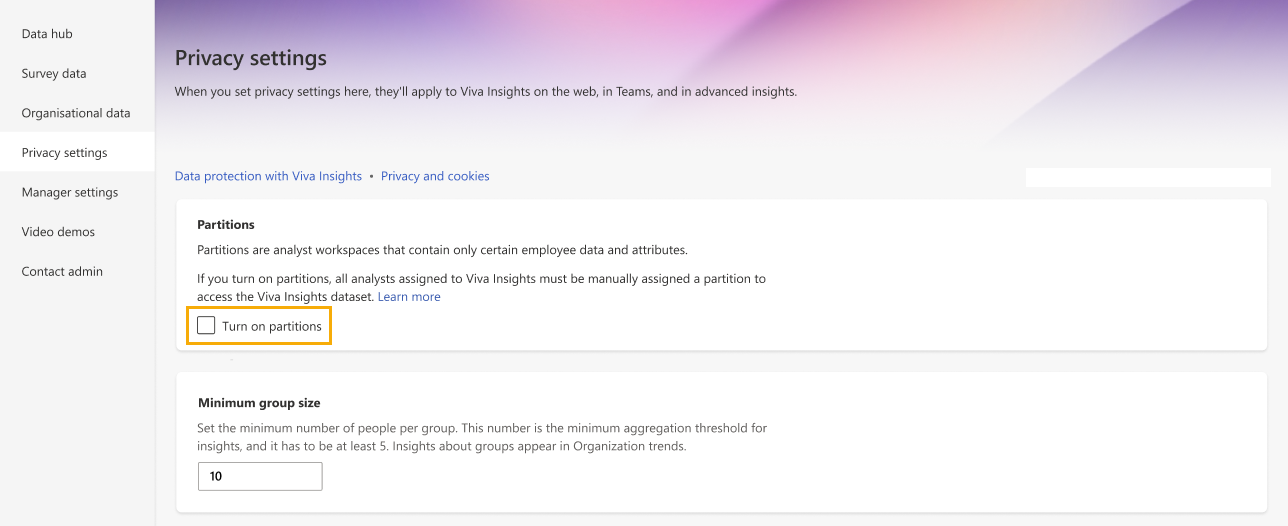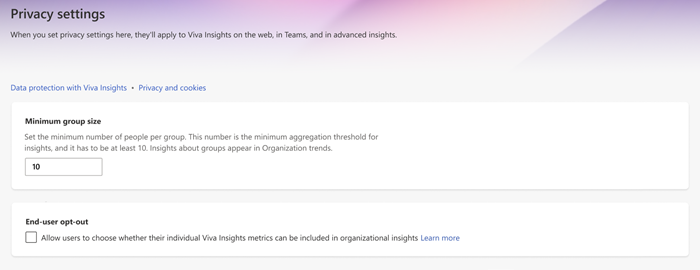自定义Viva Insights隐私设置
适用于:见解管理员
若要充分利用Viva Insights体验,可能需要在“隐私设置”页中设置一些可选控件。
分区
分区是仅包含某些员工数据和属性的分析师工作区。 如果打开分区,则今后必须手动为分配给Viva Insights的所有分析师分配分区才能访问Viva Insights数据集。 但是,现有分析师将继续通过全局分区访问完整的租户数据。
打开分区后,如果不与我们联系,就无法将其关闭。
域重新分类
重新分类Viva Insights中的域将外部域分类为内部域。 你可能会出于以下几个原因重新分类外部域:也许你的公司最近收购或与另一家公司合并,而以前的外部员工现在是内部员工。 或者,你的公司有子公司,你希望确保与这些域的协作被视为内部协作。
若要重新分类域,请转到 重新分类外部域 部分。 从下拉菜单中,选择要分类为内部的外部域。
重要
对这些设置的更改在下一次数据刷新后生效,这可能需要长达一周的时间。
最小组大小
设置最小组大小,即见解的最小聚合阈值。 换句话说,这是Viva Insights认为“群体”的最少人数。 最小组大小适用于高级见解 Power BI 模板中的数据可视化效果,以及 Outlook 和 Teams 中领导者和经理的组织见解中的组比较。 需要将此数字设置为至少 5。
若要了解团队和组大小有何不同,请参阅 最小团队规模和最小组大小之间的区别?。
关键字抑制
指定可能出现在整个组织的电子邮件主题行或会议标题中的敏感关键字。 设置它们后,包含这些关键字的主题行或会议标题将不会显示在使用Viva Insights数据(包括查询输出)的任何图面中。
我们将介绍如何在 关键字抑制中使用此功能。
域抑制
防止与敏感域中的人员关联的数据显示在分析师体验中。 我们将介绍如何在 域抑制中使用此功能。
重要
对这些设置的更改在下一次数据刷新后生效,这可能需要长达一周的时间。
最终用户选择退出
用户始终可以选择 退出个人见解。 除了此选择退出功能,我们还构建了 最终用户选择退出 控件。 通过此控件,用户可以选择其指标(始终被取消标识)是否显示在 亲自查询 结果中。 分析师通过高级见解应用运行人员查询。 当用户选择退出时,未来的人员查询和每周刷新的查询都会受到影响。 选择退出不适用于聚合见解 ((例如组织见解) )和来自协作事件 (查询结果(如会议) )。
用户可以在 Teams 中的Viva Insights应用或 Web 上的“设置隐私”下找到选择退出设置>。 启用“最终用户选择退出”控件后,已在 Teams 或 Web 上通过应用选择退出Viva Insights的用户将自动选择退出人员查询数据。 设置在一天后生效。 用户可以随时选择重新加入以Viva Insights,他们将看到以前保存的设置。
保存更改
对组大小和/或选择退出设置进行更改后,选择“ 保存更改”。
后续步骤
适用于:见解管理员